アップデートのお知らせ v1.10.0
本日のアップデートにより、以下機能が追加されました。
目次
ダッシュボードのUIが新しくなりました
ダッシュボードのUIが新しくなり、ダッシュボードに表示する項目をカスタマイズできるようになりました。
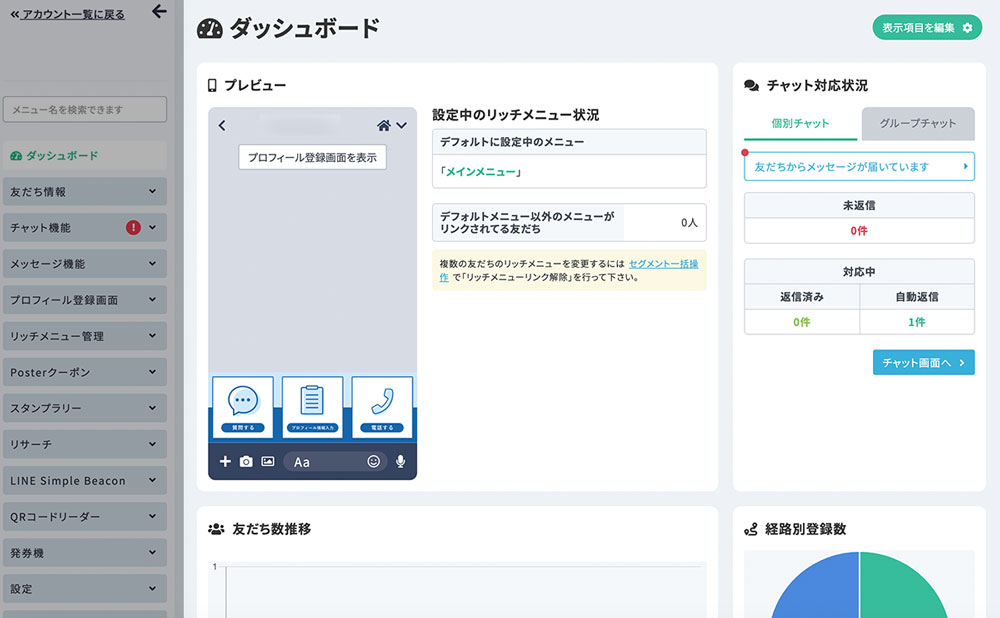
また、各表示項目の位置も変更することができます。
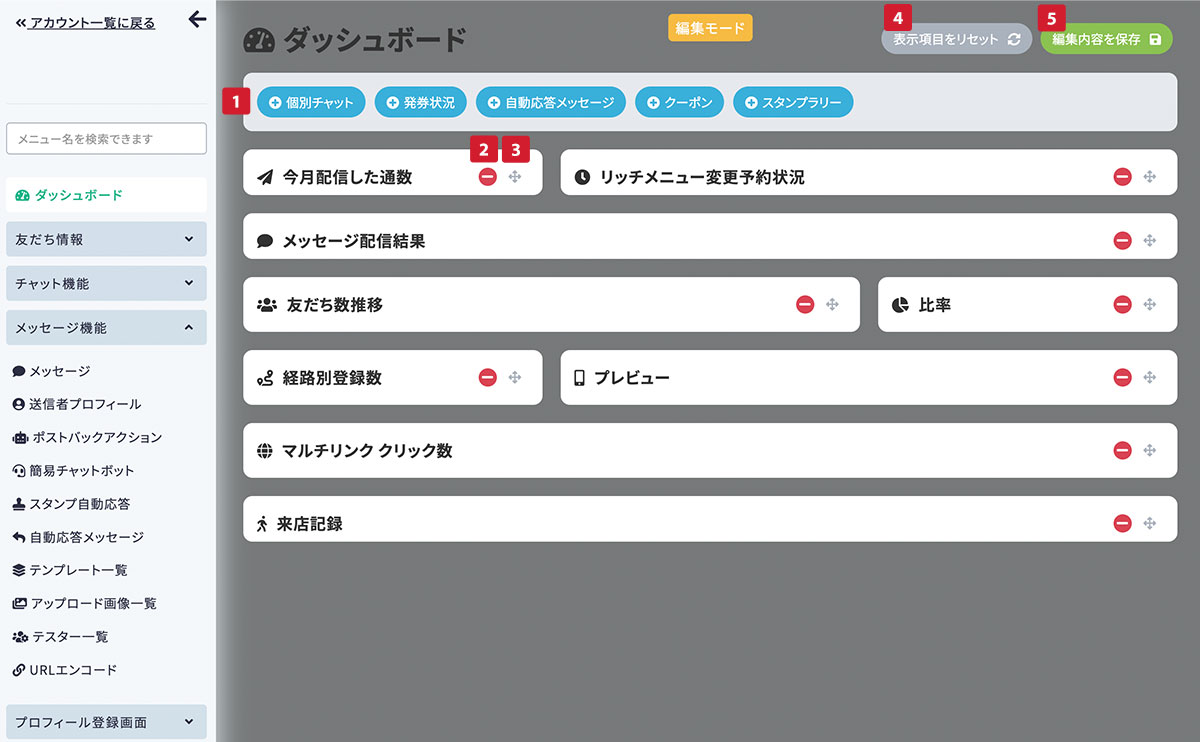
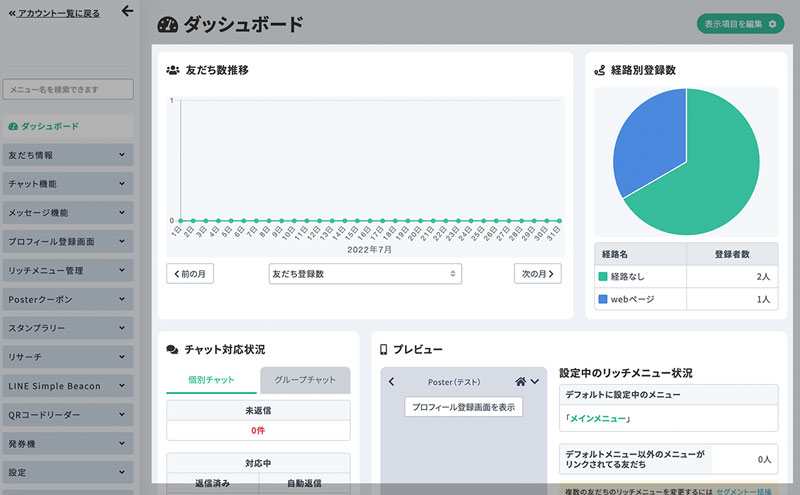
よく使う機能や、見たいデータのみを表示することで、ダッシュボードをより使いやすくご利用いただけます。
操作方法については以下マニュアルページをご参考下さい。
Posterマニュアル ダッシュボードの使い方フレックスタイプに関する変更
フレックスタイプに新タイプを追加
メッセージタイプ「フレックス」に、以下2つのタイプが追加されました。
- QRコード
- JSON
QRコードタイプは、有料プランでご利用いただける「フレックス」内でご利用可能です。
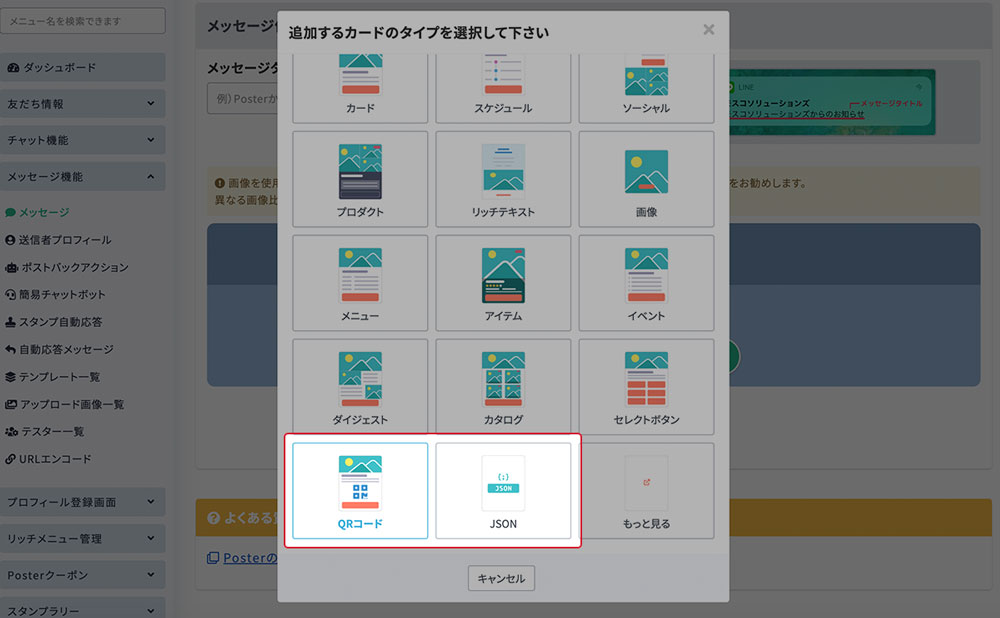
JSONタイプは、無料でご利用いただける「フレックスlite」内でもご利用可能です。
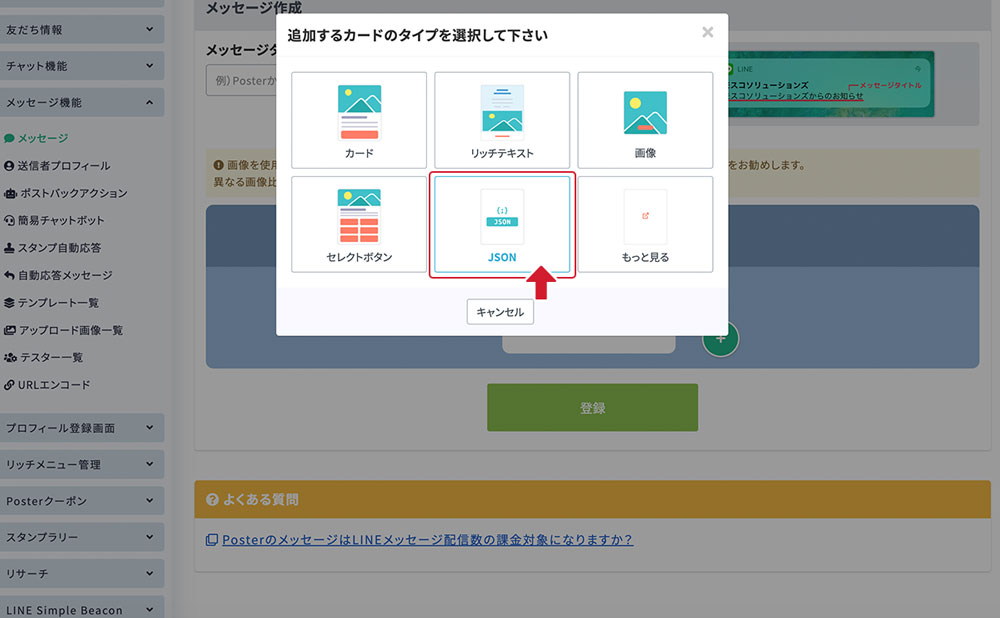
QRコードタイプ
入場券などに使用するQRコードをメッセージに埋め込むことができます。
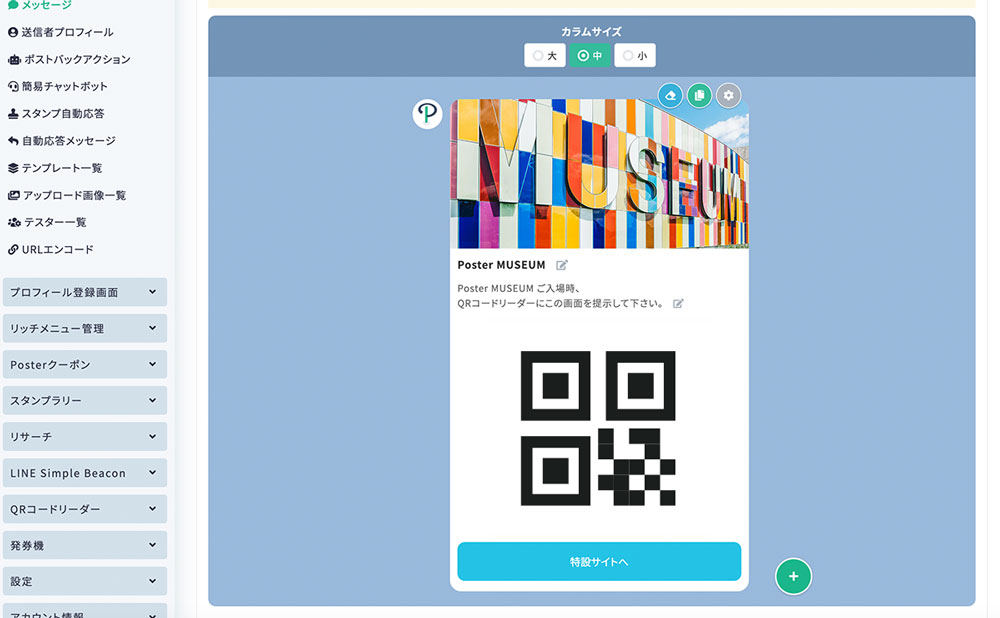
※QRコードには、Poster APIを使用することでユーザー情報やメッセージ情報を取得できる暗号化されたトークンが含まれます。
※QRコードタイプは開発者向けの機能です。ご利用にはPosterAPIを使用して専用の読み取りアプリなどを開発いただく必要があります。
操作方法については以下マニュアルページをご参考下さい。
Posterマニュアル QRコードタイプ(フレックス)JSONタイプ
既存のテンプレートをカスタマイズしたい場合や、オリジナルのメッセージデザインを使用したい場合にJSONを使って直接メッセージを作成することが可能です。
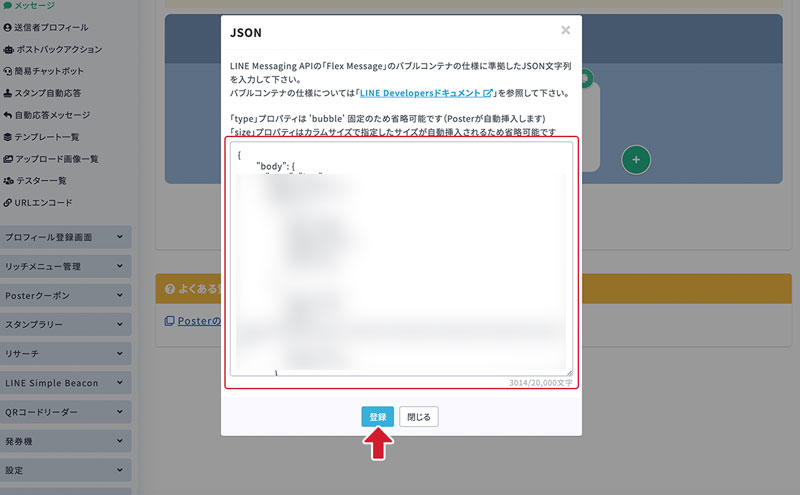
操作方法については以下マニュアルページをご参考下さい。
Posterマニュアル JSONタイプ(フレックス)フレックス内で「アパレル」「ショップ」「ホテル」が作成可能になりました
「フレックス」内の「アイテム」タイプで、既存の「アパレル」「ショップ」「ホテル」タイプと同様のレイアウトを作成できるようになりました。
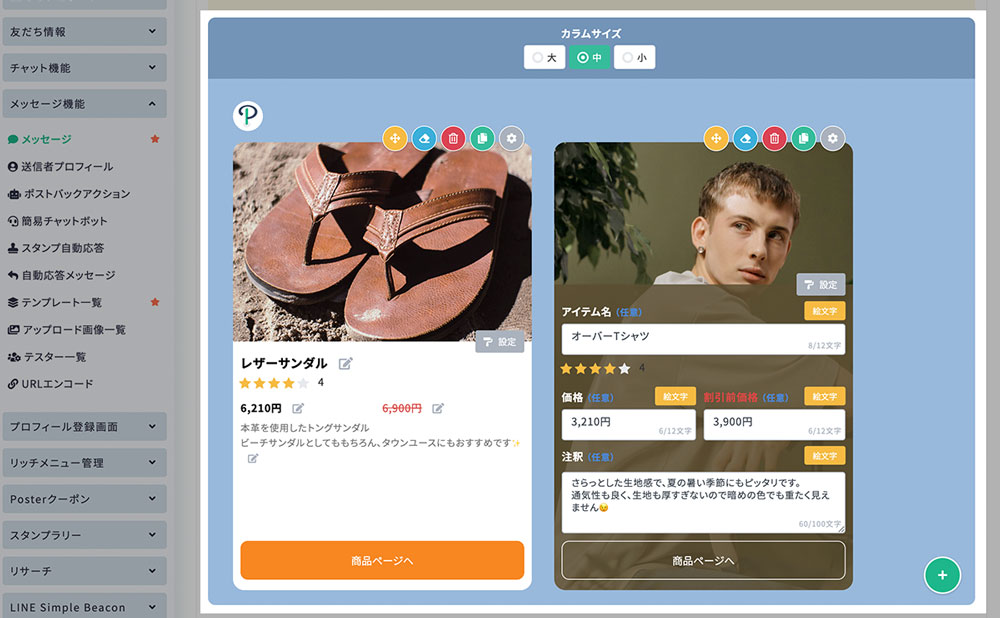
※ これに伴い、既存の「アパレル」「ホテル」「ショップ」タイプは廃止される予定です。今後は「フレックス」内の「アイテム」タイプをご利用下さい。
操作方法については以下マニュアルページをご参考下さい。
Posterマニュアル フレックスタイプ画像にポストバックアクションを設定できるようになりました
「フレックス/フレックスlite」内のメッセージで、画像に「ポストバックアクション」を設定できるようになりました。
今まで、画像は「webページへのリンク」のみ設定が可能でしたが、今回のアップデートで「ポストバックイベント」も設定可能になりました。
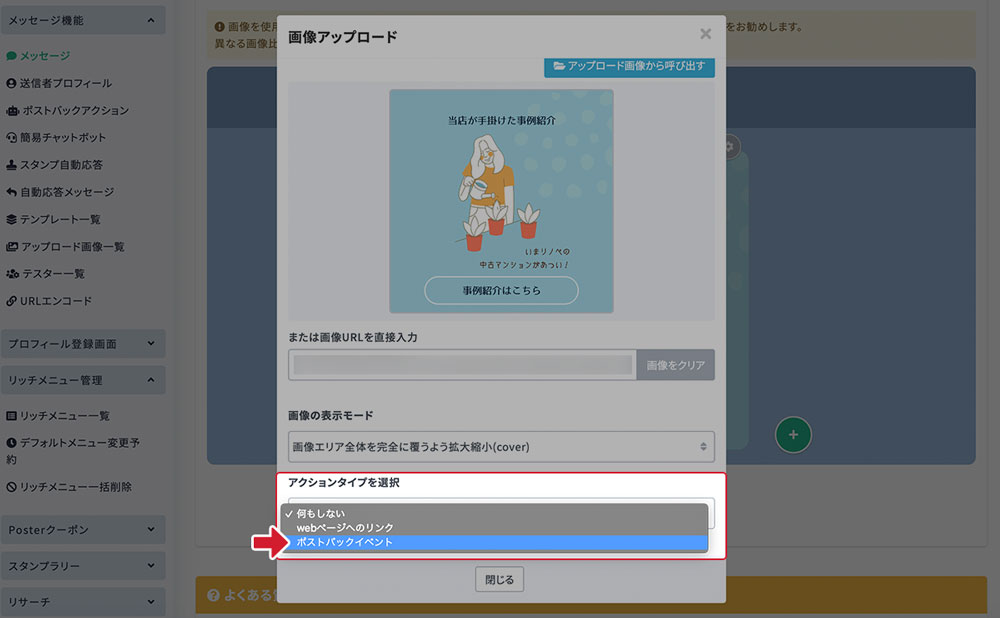
これにより、画像をタップした時に「タグ付与/削除」「リッチメニュー変更」「テンプレートメッセージの送信」といったアクションが行えるようになります。
ポストバックアクションに追加動作を設定できるようになりました
ポストバックアクション設定時に、オプション(追加動作)を設定できるようになりました。ポストバックオプション機能が使用できる機能は以下です。
- フレックスメッセージ内の画像・アクションボタン
- クイックリプライ
- リッチメニュー
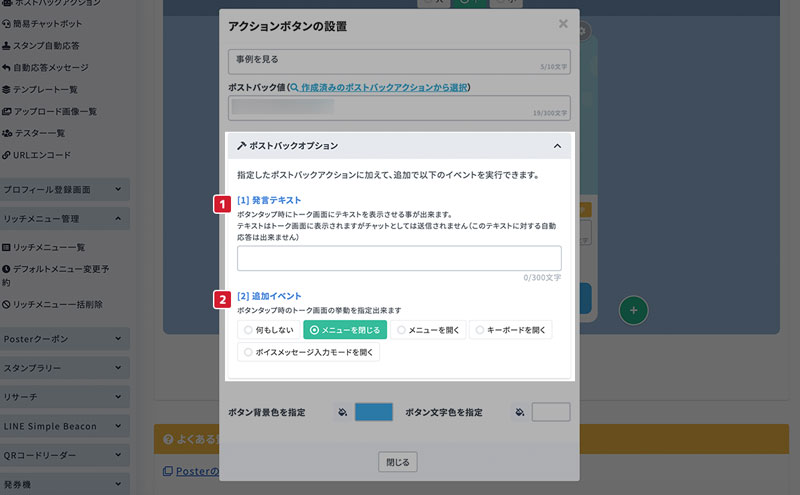
発言テキスト
アクションボタン(または画像)をタップした時にトーク画面にテキストを表示させることができます。
※テキストはトーク画面に表示されますが、このテキストに対する自動応答はできません。
追加イベント
アクションボタン(または画像)をタップした時に、以下トーク画面の挙動を設定できます。
- メニューを閉じる
- メニューを開く
- キーボードを開く
- ボイスメッセージ入力モードを開く
メニューを閉じる
「メニューを閉じる」を設定すると、アクションボタンをタップした際に、指定したポストバックアクションの実行と同時にリッチメニューを閉じます。
「メニューを閉じる」の例
キーボードを開く
「キーボードを開く」設定は、指定したポストバックアクションの実行と同時にトーク画面のキーボードを開きます。
キーボードを開いた際に入力欄にキーワードを初期値として設定することも可能です。
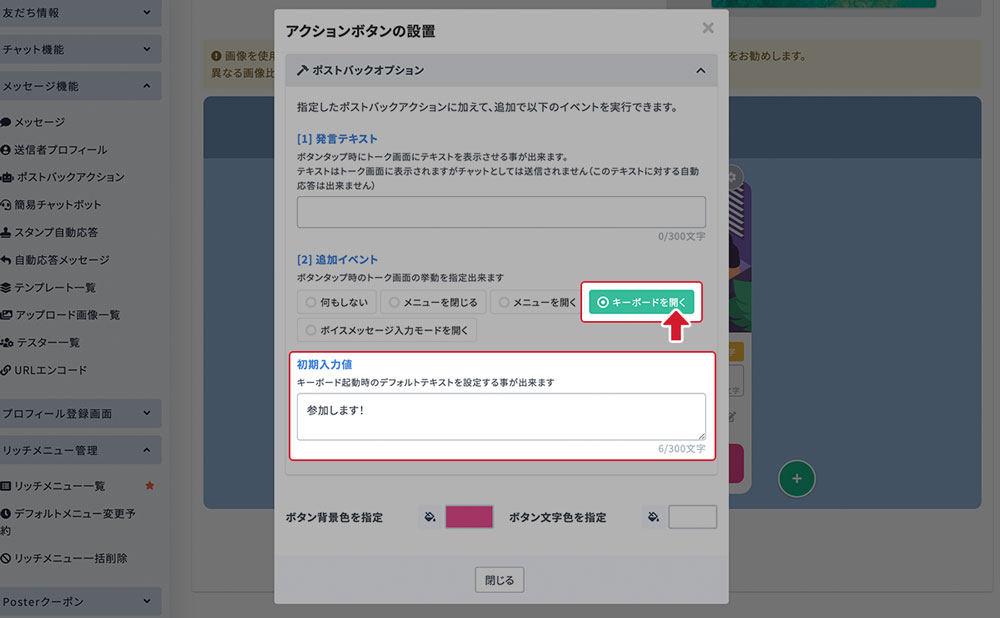
「キーボードを開く」の例
操作方法については以下マニュアルページをご参考下さい。
Posterマニュアル ポストバックオプションの使い方
